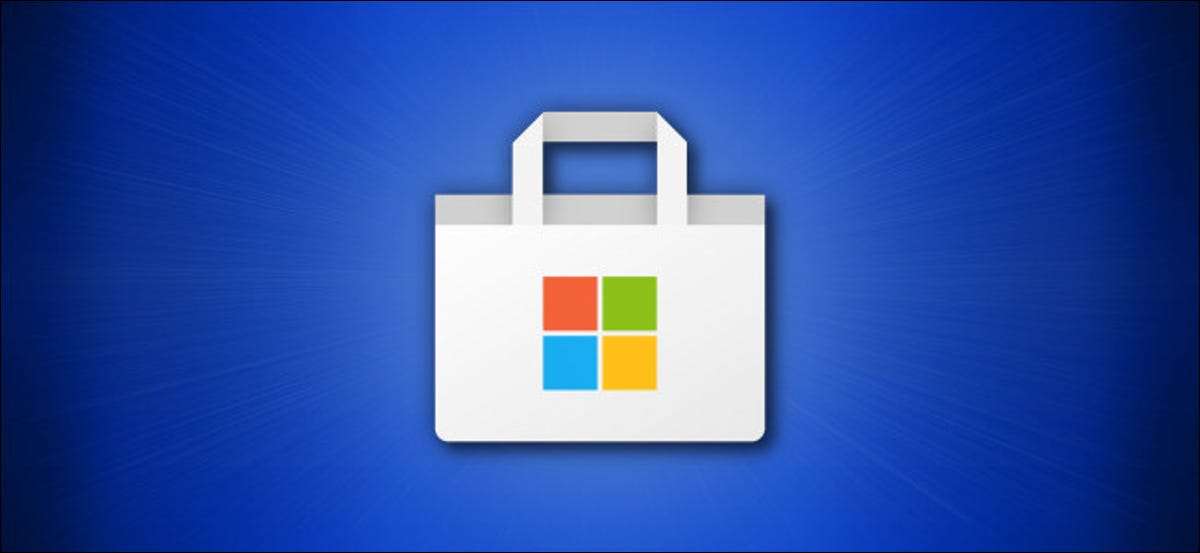
Pokud jste odstranili aplikaci Windows 10, kterou jste zakoupili nebo stáhli z Microsoft Store. A musíte ji znovu spustit, přeinstalování aplikace je snadná. Aplikaci můžete nainstalovat na jiné počítače, které se přihlásíte i se stejným účtem společnosti Microsoft. Tady je to, jak.
Nejprve otevřete Microsoft Store. Pokud jej nemůžete najít, otevřete nabídku Start systému Windows 10 a zadejte "Microsoft Store" a klepněte na ikonu "Microsoft Store", když se objeví.
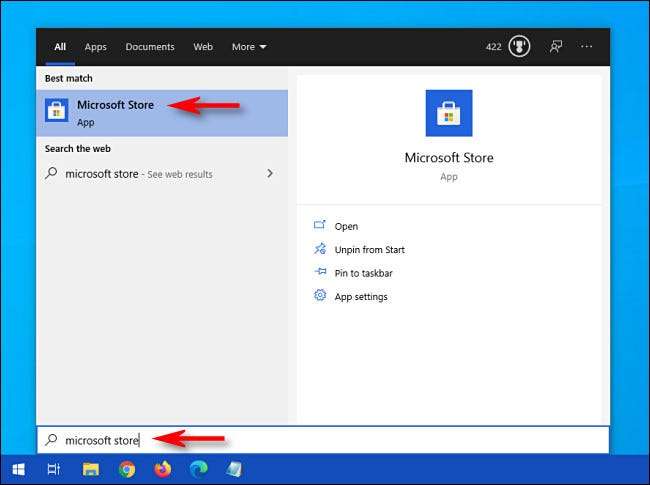
Po otevření aplikace Microsoft Store, klepněte na tlačítko elipsy (tři tečky) v pravém horním rohu okna a vyberte z nabídky "Moje knihovna".
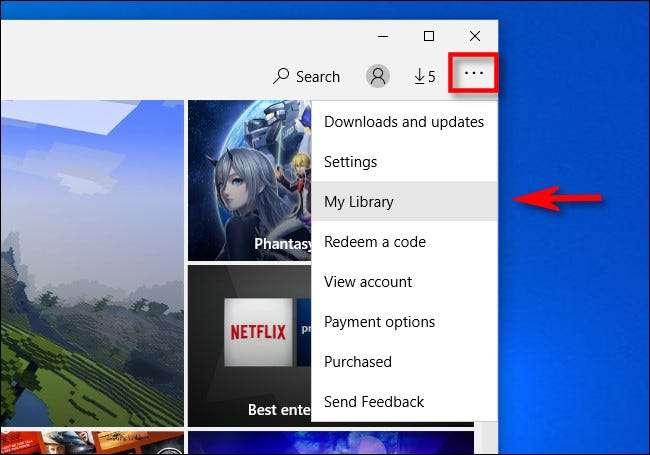
V sekci "My Library" zobrazíte seznam aplikací Windows 10, které vlastníte, které byly zakoupeny nebo staženy z úložiště společnosti Microsoft.
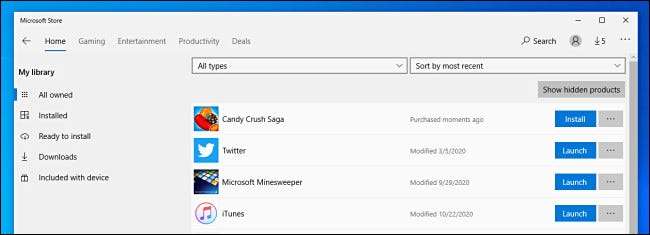
Ve výchozím nastavení se zobrazí seznam všech aplikací, včetně těch, které jste již nainstalovali. Chcete-li zúžit, klikněte na "Připraven nainstalovat" v nabídce Sidebar a zobrazí se seznam aplikací, které nebyly nainstalovány na vašem počítači.
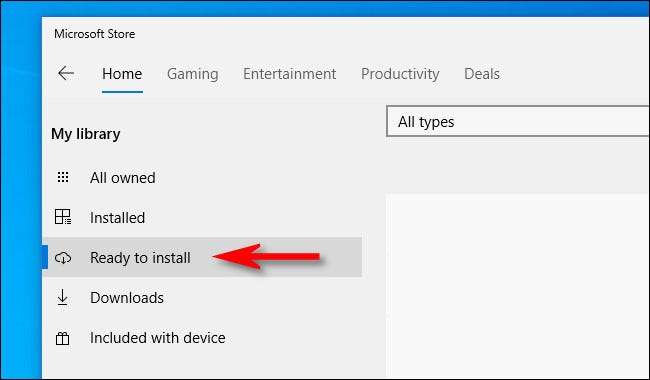
Pokud potřebujete pomoc při zúžení seznamu dále, můžete sešit seznam podle jména, podle data nákupu nebo podle typu (Aplikace nebo hry) pomocí rozevírací nabídky nad seznamem.

Jakmile vyhledáte aplikaci, kterou chcete přeinstalovat, klepněte na tlačítko "Instalovat" vedle něj.
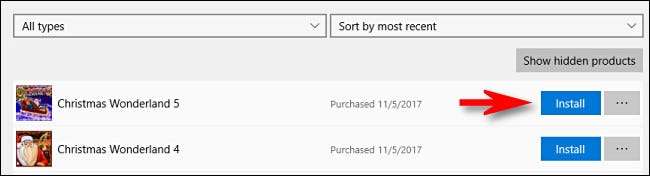
Systém Windows 10 se stáhne z Microsoft Store a instalovat automaticky. Po dokončení instalace můžete spustit aplikaci pomocí tlačítka "Spuštění" v seznamu, nebo jednoduše jej spustit z nabídky Start.
Pokud potřebujete přeinstalovat více aplikací, klepněte na tlačítko vedle každé stránky "Moje knihovna" v obchodě Microsoft Store. Více stahování a instalací bude automaticky zpracováváno. Happy Computing!
PŘÍBUZNÝ: Seznámení s Windows 10 Store







